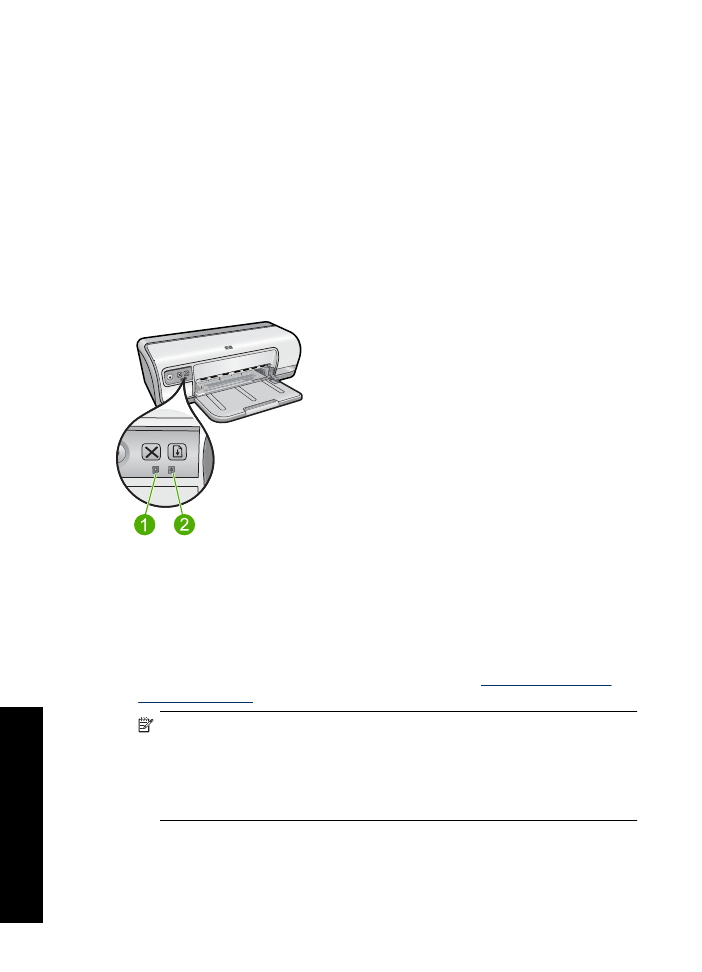
Statuslampjes printcartridge branden of knipperen
De printer heeft twee statuslichtjes voor de printcartridges.
1.
Het linker statuslampje stelt de driekleurenprintcartridge voor, die links in de
printcartridgewagen is geïnstalleerd.
2.
Het rechter statuslampje geeft de status aan van de zwarte printcartridge, die zich
rechts in de printcartridgewagen bevindt.
Indien een of beide statuslampjes printcartridge branden en niet knipperen
•
Controleer of de inkt van de printcartridge bijna op is. Zie
Een schatting van het
inktniveau bekijken
voor meer informatie.
Opmerking
Waarschuwingen en indicatoren voor het inktniveau bieden
uitsluitend schattingen om te kunnen plannen. Wanneer u een
waarschuwingsbericht voor een laag inktniveau krijgt, overweeg dan om een
vervangcartridge klaar te houden om eventuele afdrukvertragingen te vermijden.
U hoeft de printcartridges niet te vervangen voor de afdrukkwaliteit
onaanvaardbaar wordt.
•
Als beide printcartridges nog voldoende inkt bevatten, drukt u op de knop
Doorgaan
. Als het statuslichtje van de printcartridges blijft branden, zet u de printer
uit en weer aan.
Hoofdstuk 11
72
Problemen oplossen
Pro
b
leme
n oploss
en
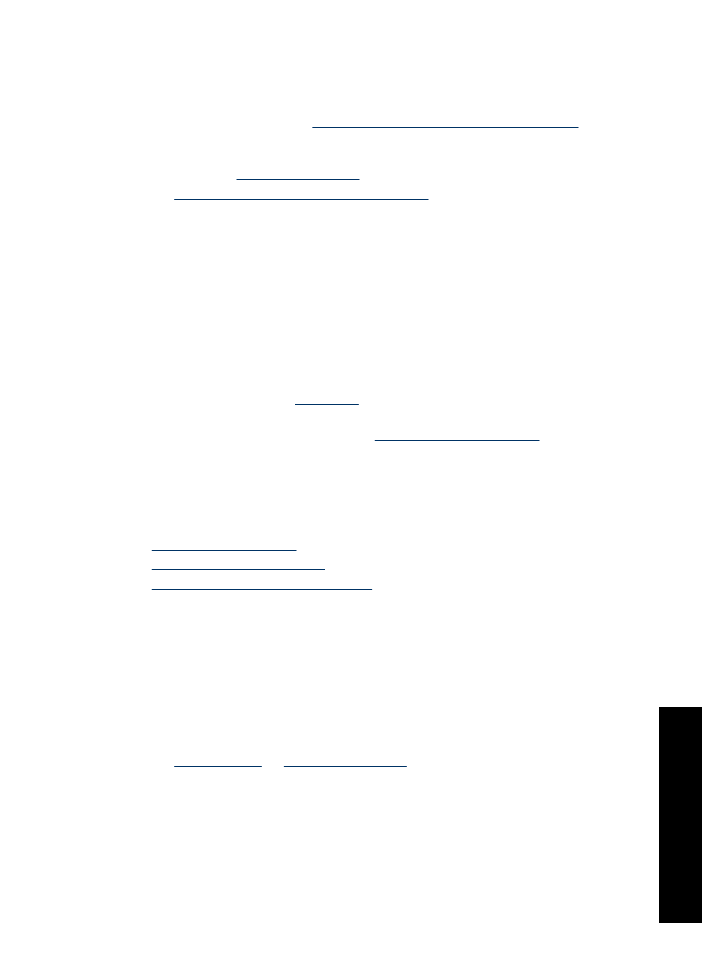
Indien een of beide statuslampjes printcartridge branden en knipperen
•
Het linker statuslampje knippert als de driekleurenprintcartridge (links) het probleem
veroorzaakt, het rechter lampje knippert als de zwarte printcartridge (rechts) het
probleem veroorzaakt. Zie
Foutberichten i.v.m. printcartridges oplossen
om de fout
als gevolg van een probleem met de printcartridge op te lossen.
•
Als beide lampjes knipperen, controleert u of de juiste printcartridges werden
geplaatst. Zie
Installatie-instructies
voor meer informatie.
•
Zie
Richtlijnen voor het afdrukken zonder rand
als u een document zonder randen
aan het afdrukken bent, terwijl het lampje gaat knipperen.
Anders volgt u deze stappen op:
1.
Open de printerkap, verwijder de printcartridge aan de rechterzijde en sluit vervolgens
de kap.
2.
Voer een van de volgende stappen uit:
•
Indien het statuslampje voor de netstroom knippert: open de kap, plaats de zojuist
verwijderde printcartridge weer terug en haal vervolgens de andere printcartridge
uit de printer. Ga door met stap 3.
•
Indien het statuslampje voor de netstroom uit is: er is een probleem met de
printcartridge die u hebt verwijderd. Ga door met stap 3.
3.
Reinig de printcartridge
handmatig
.
Plaats de printcartridge na het reinigen weer terug in de printer.
Als het lichtje blijft knipperen, moet u
de printcartridge vervangen
.